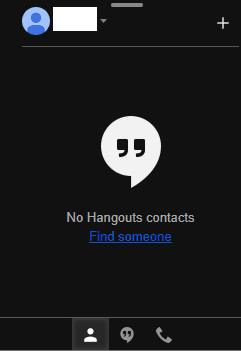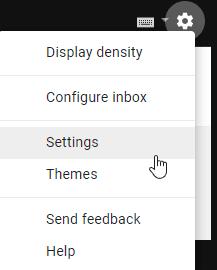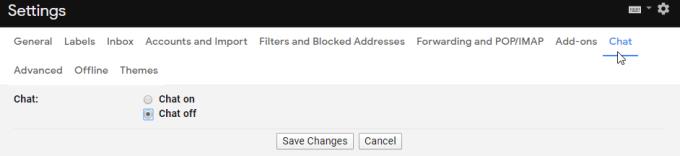Прозорецът за чат на Google Hangouts в Gmail може да бъде досадно разсейване, ако просто искате да проверите имейла си на спокойствие. И така, как можете да го деактивирате?
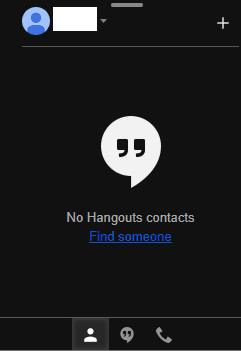
Прозорецът за чат на Google Hangouts в долния ляв ъгъл на Gmail
На първо място, трябва да сте влезли в Gmail и да преглеждате една от входящите си пощенски кутии. В горния десен ъгъл има малко зъбче, щракнете върху него и след това изберете „Настройки“ от падащото меню, което се отваря.
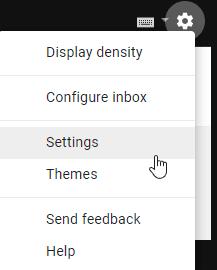
Отворете настройките на Gmail
В настройките отидете в раздела Чат, щракнете върху бутона за избор с надпис „Чатът изключен“ и натиснете Запазване на промените. Уеб страницата вече автоматично ще се презареди и ще ви върне във входящата ви кутия. Прозорецът за чат на Google Hangouts вече ще бъде скрит.
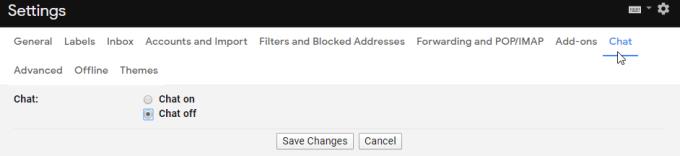
Настройките за чат на Hangouts